A plataforma Nebula da Malwarebytes oferece o recurso de autenticação de dois fatores para segurança adicional. Este artigo explica como habilitar a autenticação de dois fatores no seu Perfil.
Recomendamos usar a autenticação de dois fatores para proteger sua conta. A autenticação de dois fatores exige um dispositivo móvel com câmera e um aplicativo autenticador instalado no dispositivo móvel.
Os seguintes aplicativos autenticadores são compatíveis:
- Google Authenticator
- Authy
- 1 Password
Habilitar a autenticação de dois fatores
- No canto superior direito da tela, clique em Nome > Perfil > Senha e segurança.
- Na seção Autenticação de dois fatores, altere a Autenticação de dois fatores para Ativado.
- Use o aplicativo autenticador em seu dispositivo para ler o QR Code em sua tela.
- O aplicativo autenticador envia um código de verificação para você.
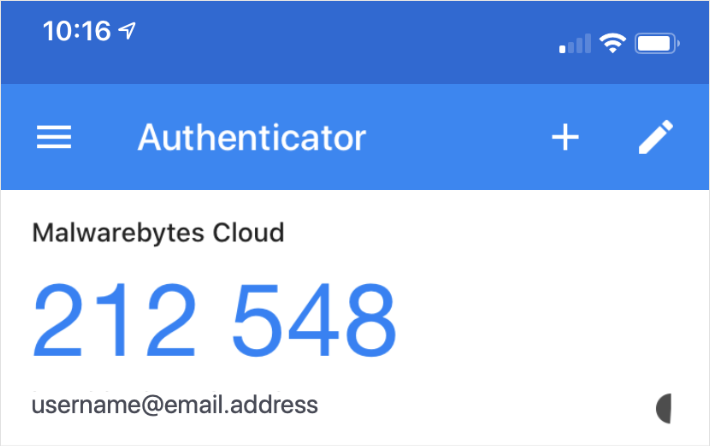
5. Insira esse código no Malwarebytes e clique em Verificar.
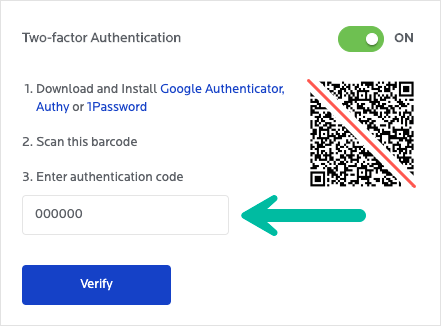
6. O Malwarebytes exibe “Seu autenticador foi configurado com êxito em seu dispositivo móvel.”
Sempre que se conectar no console Nebula, a tela de login pede um código de verificação do aplicativo autenticador.
Redefinir autenticação de dois fatores
Se um usuário não conseguir fazer o login com a autenticação de dois fatores, um Super Admin pode desativá-lo na conta do usuário. Isso permite que o usuário faça o login com seu nome de usuário e senha e habilite novamente a autenticação de dois fatores.
- Vá para Configurações > Usuários.
- Na coluna Dois Fatores, clique em Redefinir.
Source : Official Malwarebytes Brand
Editor by : BEST Antivirus KBS Team

